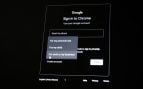Cómo hacer una copia de seguridad de WhatsApp en iPhone


WhatsApp es una de las apps fundamentales en nuestro día a día, y solemos guardar conversaciones, fotos y videos que siempre son un recuerdo que no deseamos perder. Te voy a mostrar cómo hacer una copia de seguridad de WhatsApp en tu iPhone. Esto es fundamental para que, en el caso de cambiar de teléfono, no perdamos nada de esa información.
Copia de seguridad de WhatsApp: lo que debes hacer
Para hacer una copia de seguridad de WhatsApp en un iPhone, necesitas utilizar iCloud, el servicio de almacenamiento en la nube de Apple. Paras ellos, asegúrate de que tu cuenta de iCloud esté activa y de que tengas suficiente espacio disponible para almacenar la copia de seguridad. Puedes verificar y gestionar tu espacio en iCloud yendo a Ajustes > Tu nombre > iCloud. Recuerda que iCloud de proporciona de manera gratuita 5 GB, si tienes demasiados elementos en WhatsApp puede que necesites contratar más espacio.
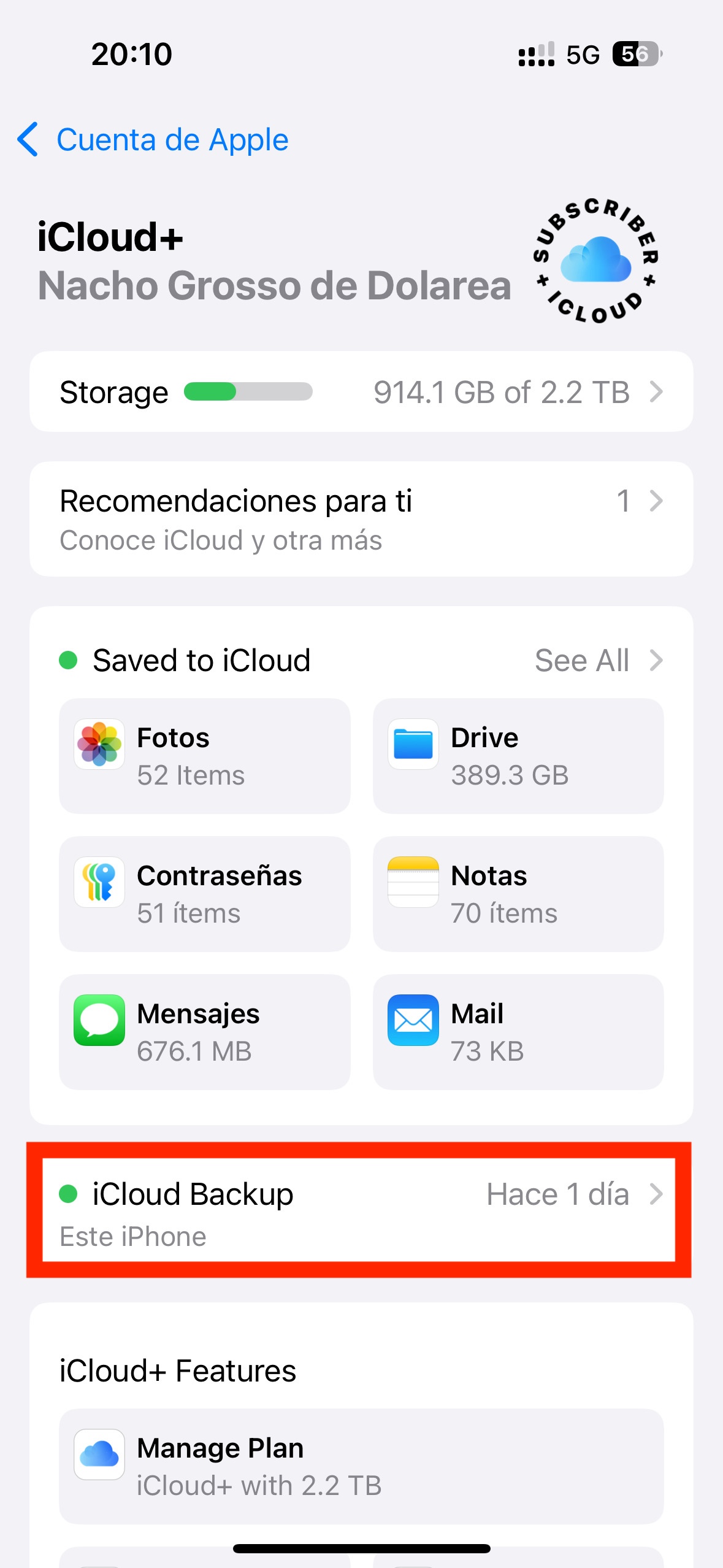
Apple ofrece 50 GB por 0,99 euros al mes, 200 GB por 2,99 euros al mes, 2 TB por 9,99 euros al mes, 6 TB por 29,99 cada 30 días y 12 TB por 59,99 euros mensuales.
Ahora debes saber si WhatsApp está configurado en iCloud para que se haga la copia de seguridad. Para ello ve a Ajustes > Tu nombre > iCloud y pulsa sobre tu el icono de tu iPhone que verás abajo. Una vez dentro, asegúrate de que la opción para WhatsApp esté activada. Esto permitirá que los datos de la aplicación se almacenen en la nube.
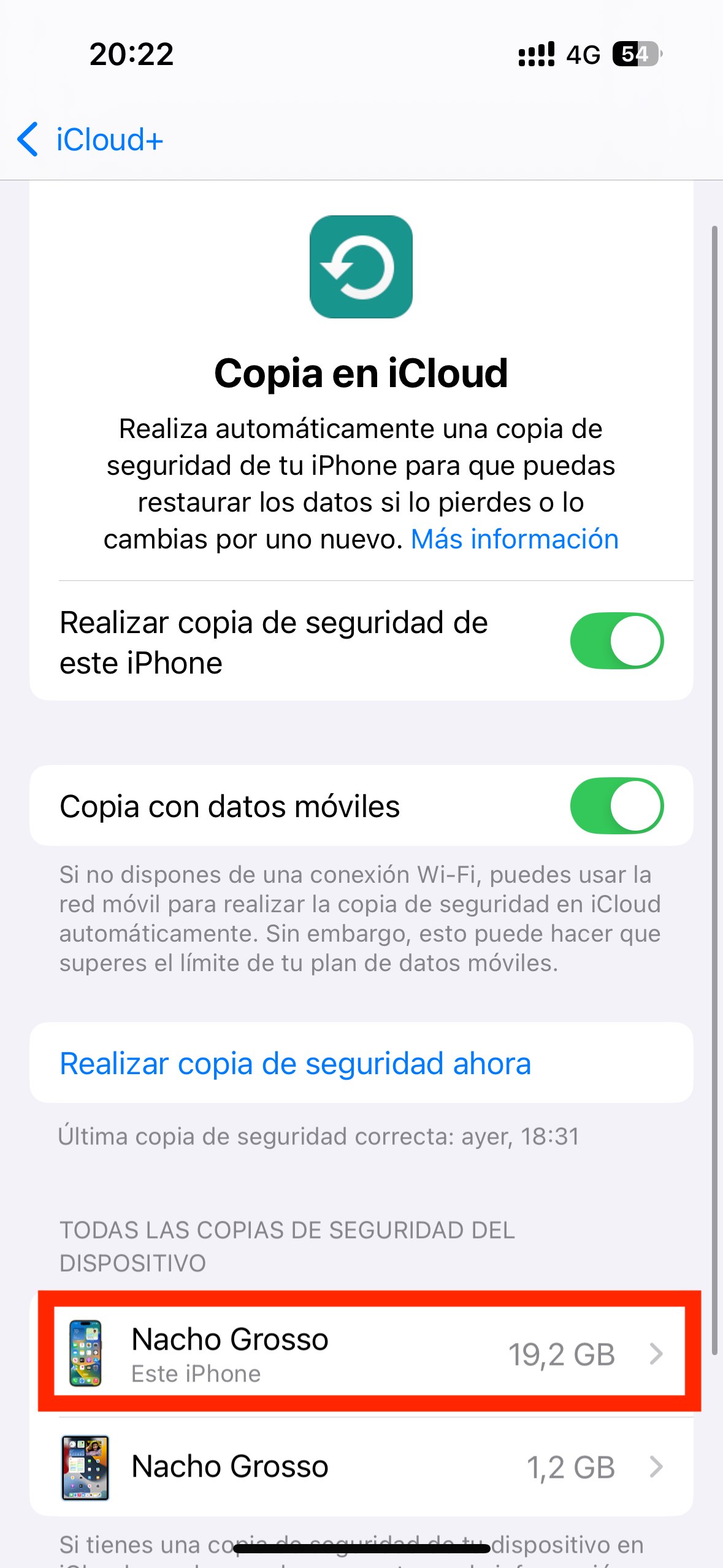
Realiza la copia de seguridad desde WhatsApp
Ahora, abre WhatsApp y sigue estos pasos:
- Ve a Configuración, ubicado en la esquina inferior derecha de la aplicación. Selecciona Chats.
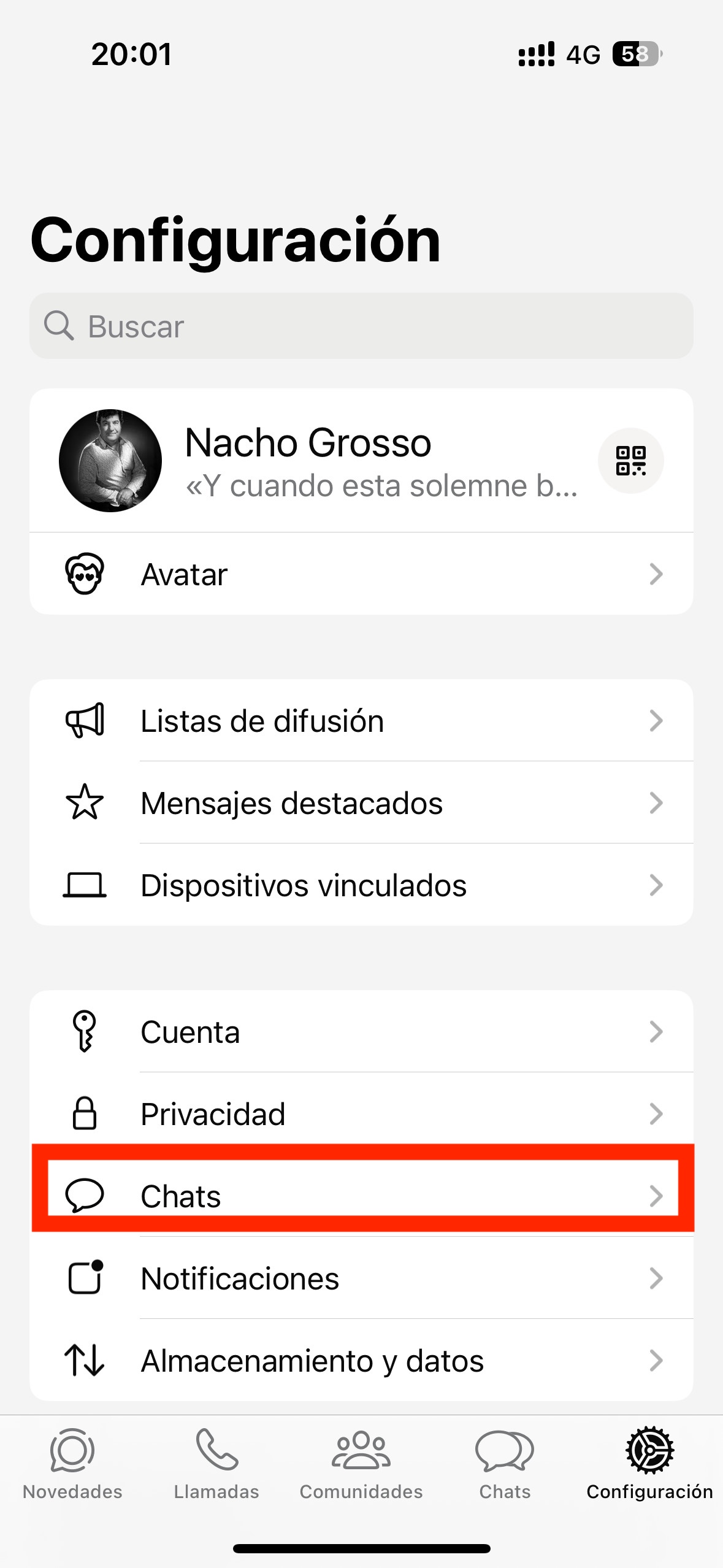
- Ahora, ve a Copia de seguridad de chats.
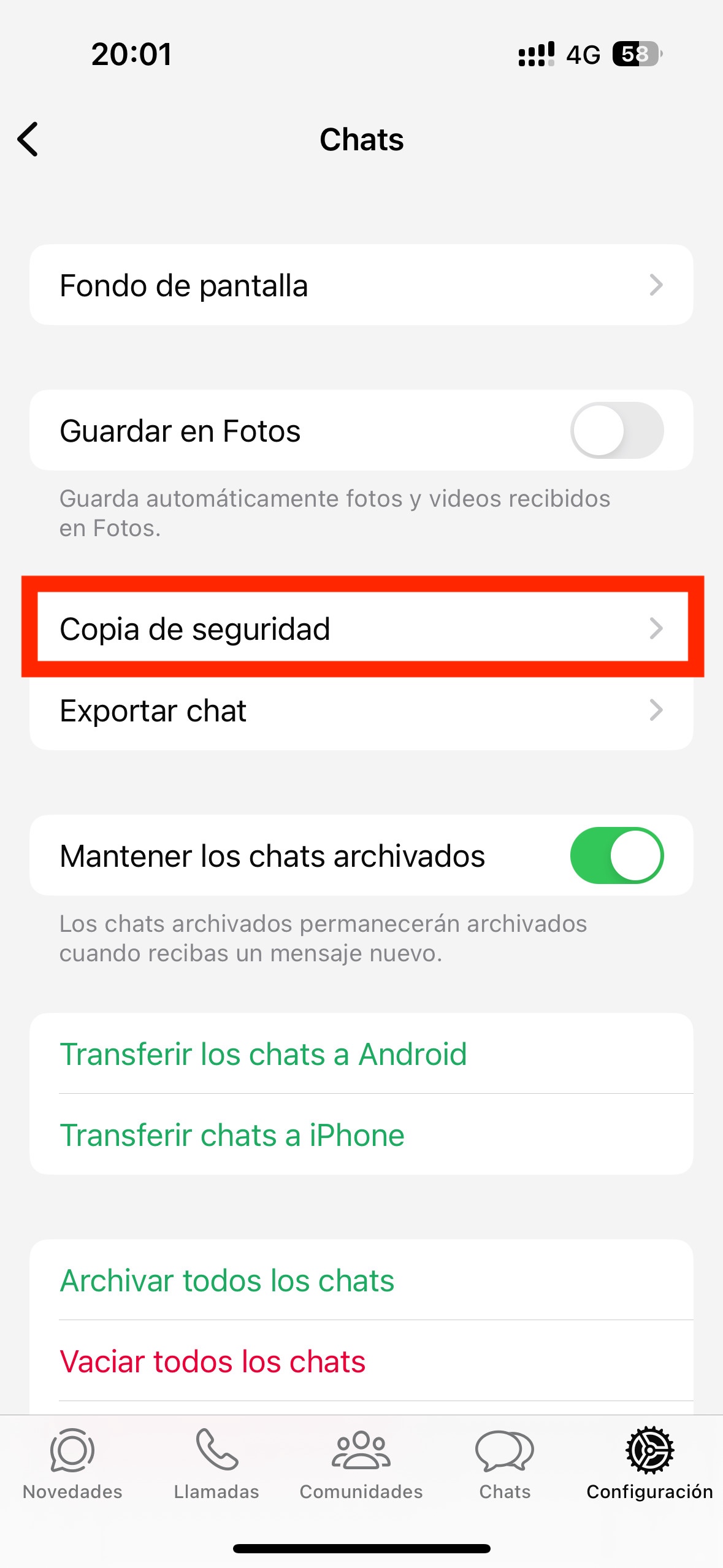
- Aquí podrás ver la opción Realizar copia ahora. Al seleccionarla, iniciarás el proceso de copia de seguridad de tus chats a iCloud.
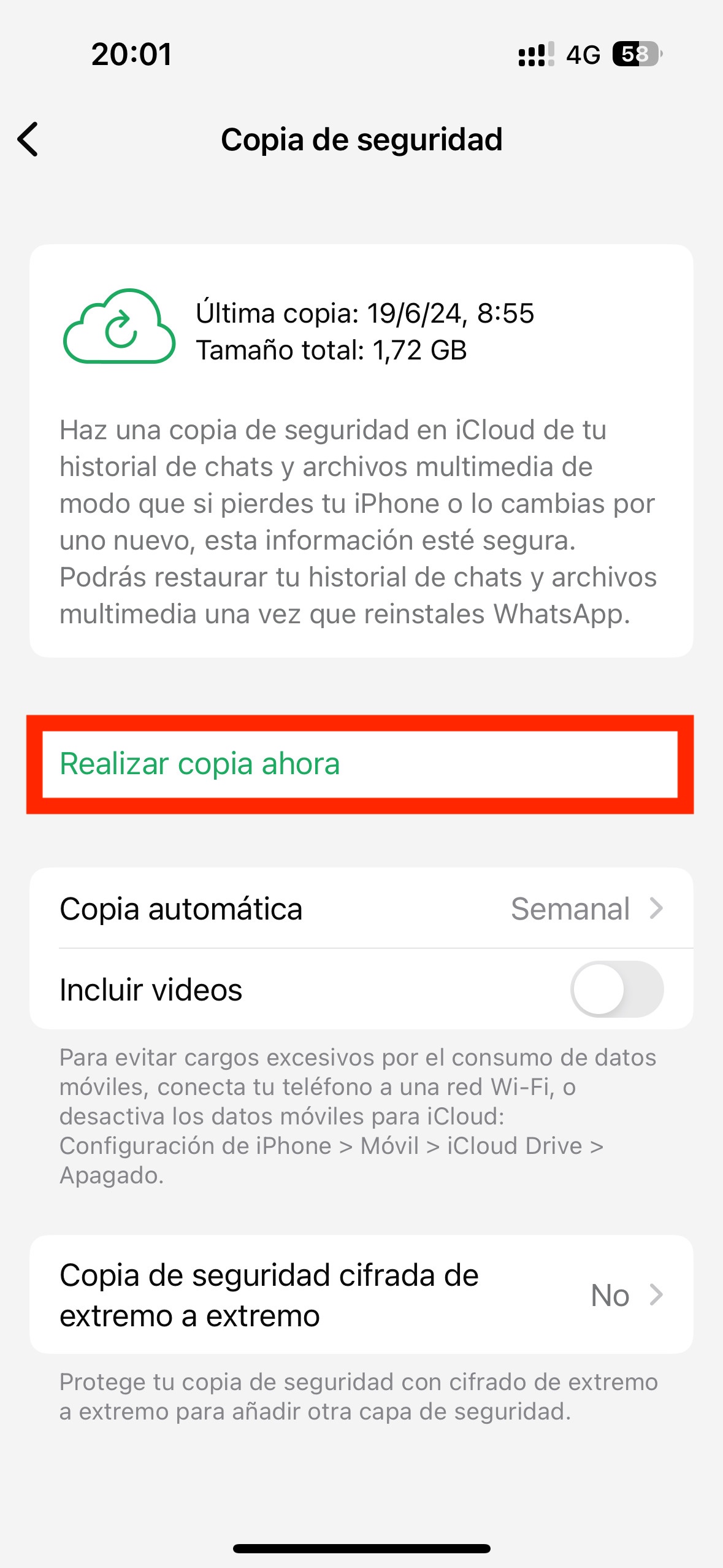
Para mayor comodidad, WhatsApp ofrece la opción de programar copias de seguridad automáticas. En la misma pantalla de Copia de seguridad de chats, puedes configurar la frecuencia de las copias de seguridad automáticas seleccionando Copia automática y eligiendo la periodicidad deseada: diaria, semanal o mensual.
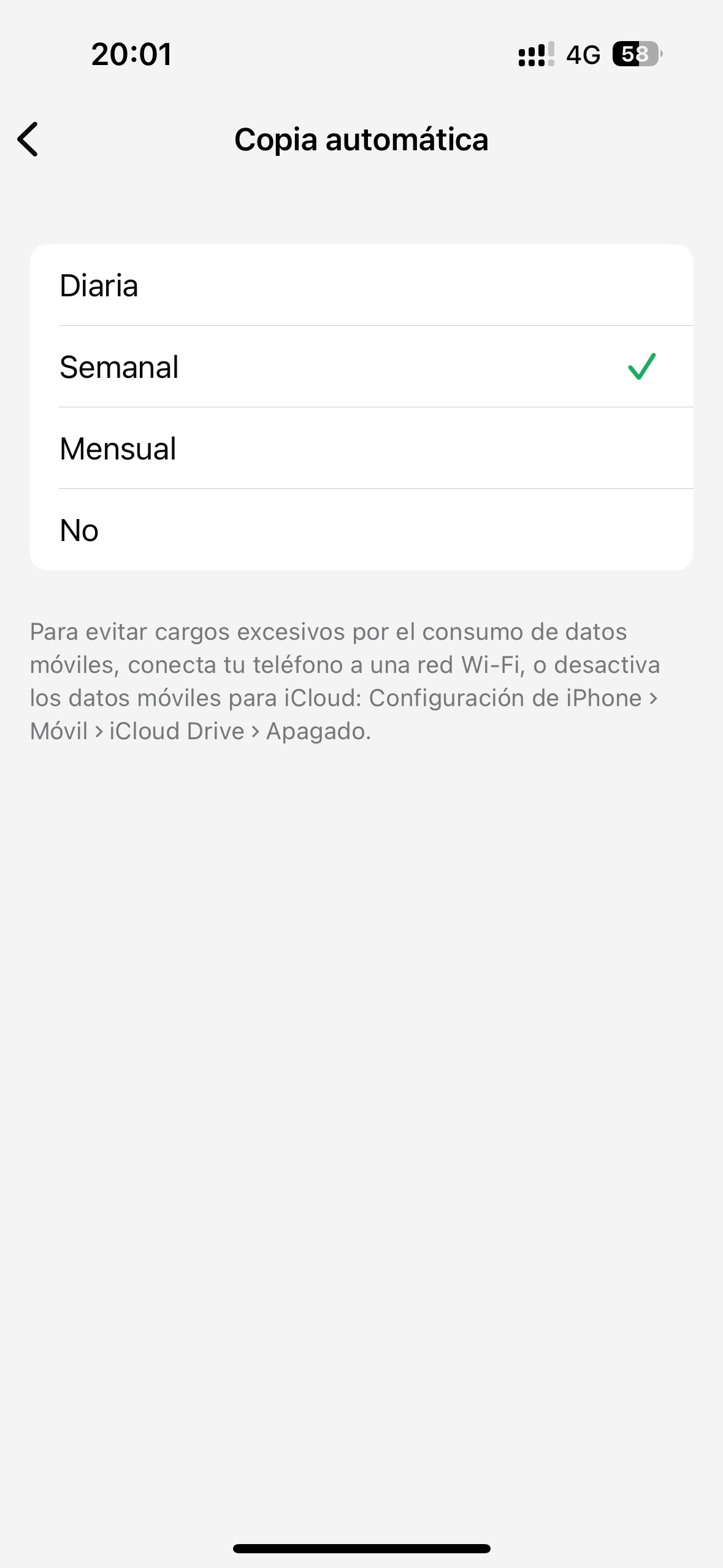
Ten todo esto en cuenta
Es recomendable realizar la copia de seguridad cuando el dispositivo esté conectado a una red WiFi, ya que el proceso puede consumir una cantidad muy alta de datos móviles. Además, asegúrate también de que tu iPhone esté conectado a una fuente de energía durante la copia de seguridad, para evitar que el proceso se interrumpa por falta de batería.
Por defecto, las copias de seguridad de iCloud no están cifradas de extremo a extremo, ten en cuenta esto si la privacidad es algo que te preocupa.
Una sana costumbre
Hacer con regularidad copias de seguridad de WhatsApp ayuda a proteger tus datos y recuerdos y permite que no pierdas nada en el caso de que cambies de dispositivo, lo pierdas o te lo roben.
Temas: